WIN10操作系统与WIN7操作系统设置局域网文件共享,WIN7机器无法访问WIN10机器,WIN10机器仅可以访问其中一台WIN7机器。
提问者:鱼事事儿 | 浏览 次 | 提问时间:2019-12-10 | 回答数量:1
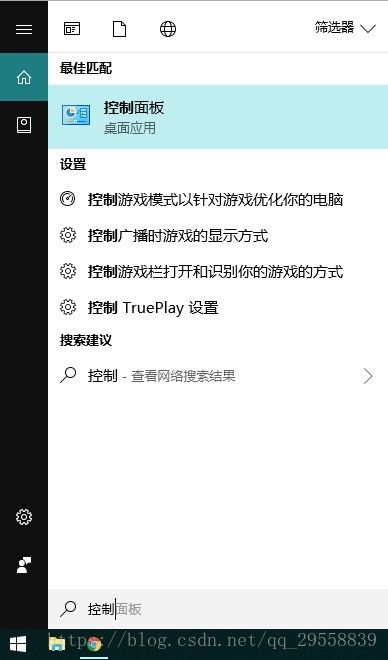 最近使用了一个WIN10操作系统的电脑,想在办公室创建局域网共享电脑文件。总计4台电脑,3台WIN7,1台WIN10。局域网创建完毕后,3台WIN7可以实现彼此文件共享。3台WIN7均无法访问WIN10共享文件夹,提示无权限。WIN10仅可以访问其中一台WIN7,其他两台无法访问,提示无权限。尝试了一些更改系统设置的方法,比如,来宾账户启用,防火墙关闭等,均没好用。求大神帮忙。
最近使用了一个WIN10操作系统的电脑,想在办公室创建局域网共享电脑文件。总计4台电脑,3台WIN7,1台WIN10。局域网创建完毕后,3台WIN7可以实现彼此文件共享。3台WIN7均无法访问WIN10共享文件夹,提示无权限。WIN10仅可以访问其中一台WIN7,其他两台无法访问,提示无权限。尝试了一些更改系统设置的方法,比如,来宾账户启用,防火墙关闭等,均没好用。求大神帮忙。
已有1条答案
高温五度
回答数:70 | 被采纳数:22
2019-12-10 17:06:56
Win10好像默认关闭了一项文件共享的功能,我们的任务就是找到并打开它。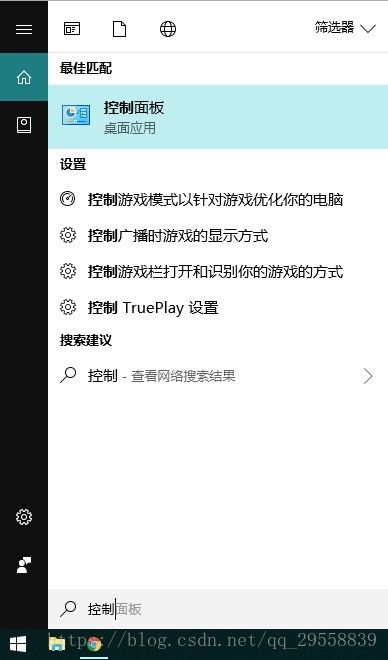
首先打开控制面板,你如果嫌麻烦就直接按“徽标键 + S”打开系统搜索框,搜索控制面板,如下图: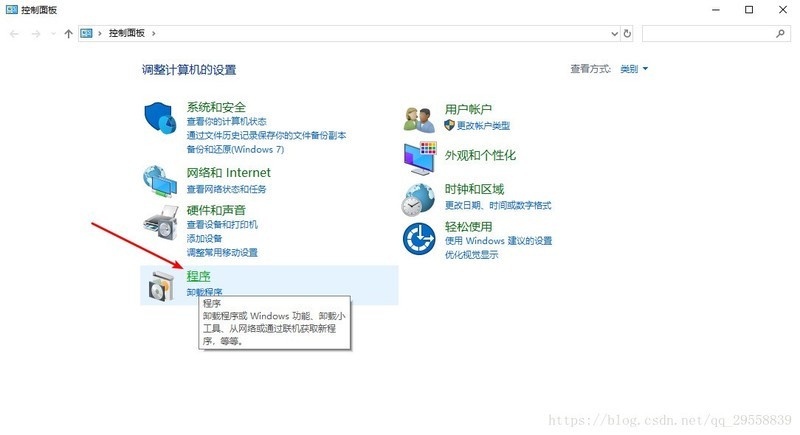
回车进入控制面板-进入程序选项: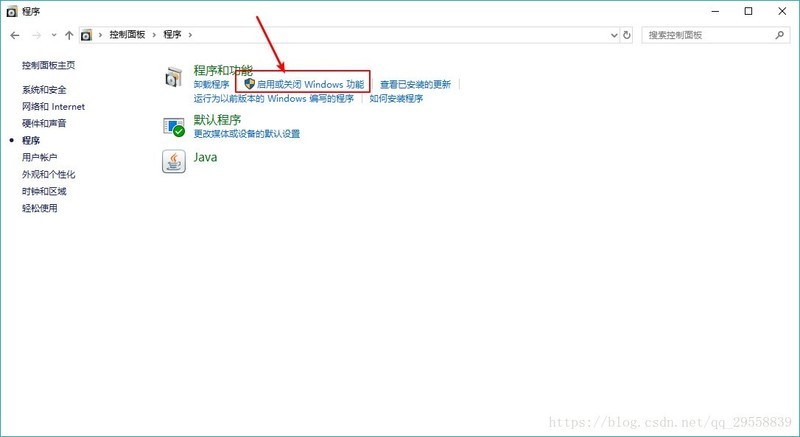
在第一排找到“启用或关闭Windows功能”: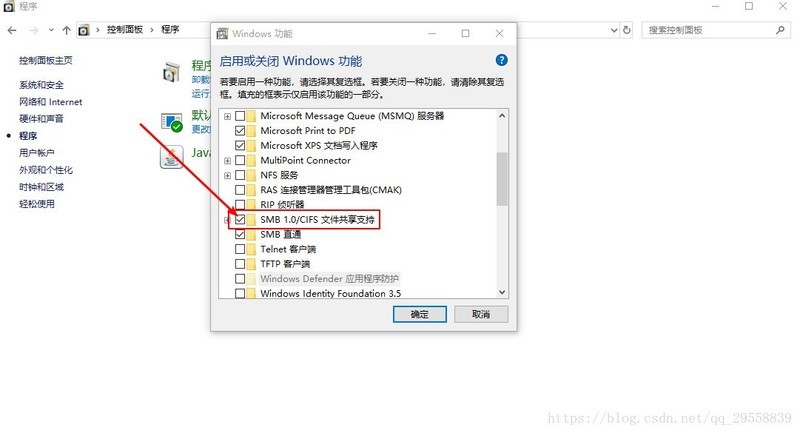
然后就会弹出这个页面:
找到“SMB1.0/CIFS文件共享支持”打开,然后重启电脑就可以在文件夹的地址栏输入局域网ip地址访问共享文件夹了。
网上有人说这个SMB1.0就是勒索病毒漏洞,如果介意的话还是不要打开了吧,毕竟文件丢失的责任我负不起。但是随着win10操作系统的不断更新,或许黑客们已经不能利用这个漏洞来做什么坏事了。
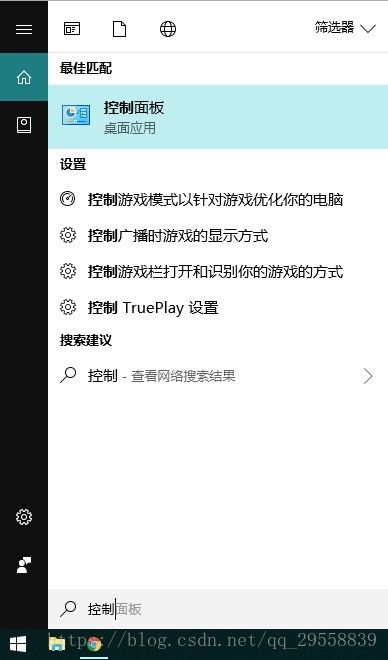
首先打开控制面板,你如果嫌麻烦就直接按“徽标键 + S”打开系统搜索框,搜索控制面板,如下图:
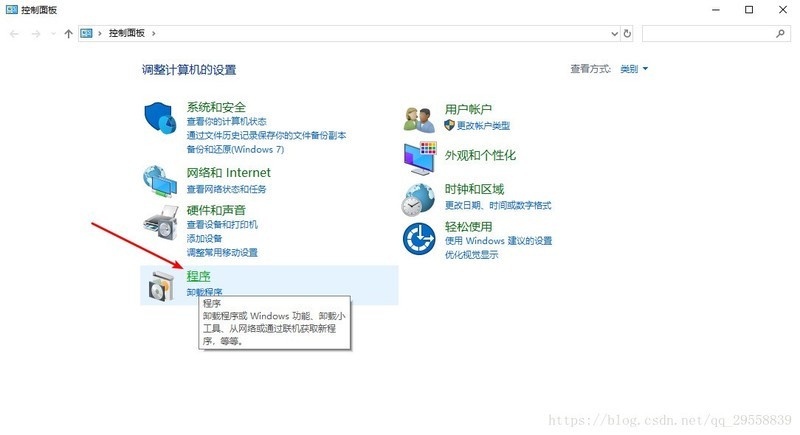
回车进入控制面板-进入程序选项:
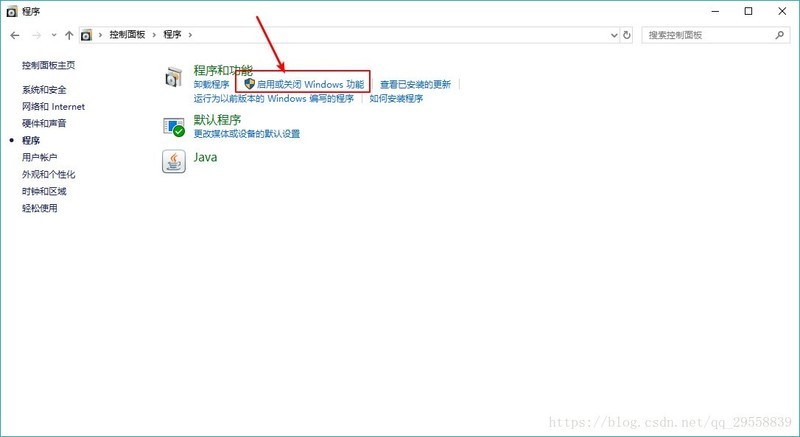
在第一排找到“启用或关闭Windows功能”:
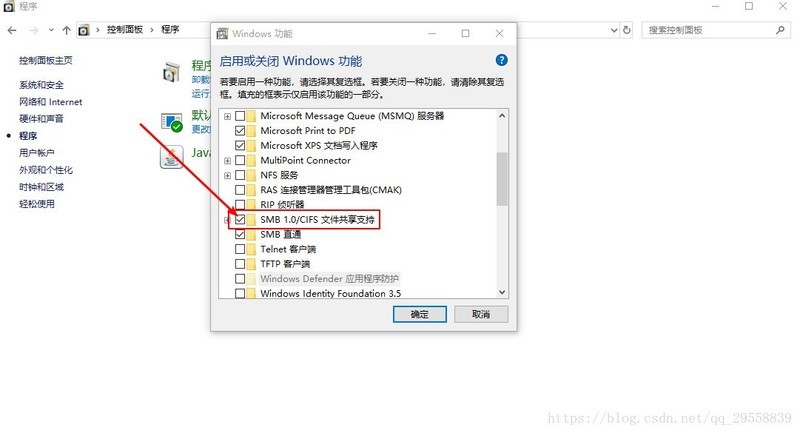
然后就会弹出这个页面:
找到“SMB1.0/CIFS文件共享支持”打开,然后重启电脑就可以在文件夹的地址栏输入局域网ip地址访问共享文件夹了。
网上有人说这个SMB1.0就是勒索病毒漏洞,如果介意的话还是不要打开了吧,毕竟文件丢失的责任我负不起。但是随着win10操作系统的不断更新,或许黑客们已经不能利用这个漏洞来做什么坏事了。
赞 7
相关问题
解决方法
